Table of Contents
![]() Related Posts
Related Posts
AVI'ler günümüzde oldukça yaygın. Herkes bunları şarkı ve film paylaşmak gibi medya için kullanıyor. Peki AVI nedir? AVI, Audio Video Interleave'in kısaltmasıdır. Microsoft Windows Media Player, VLC ve diğer uygulamalar kullanılarak çeşitli dijital medya oynatıcılarda oynatılmak üzere ses ve video içeriklerini depolamak için kullanılan bir dijital kapsayıcı biçimidir. Biçim, Windows, macOS ve BSD dahil olmak üzere birçok işletim sistemi tarafından desteklenir.
Ancak bazen işler ters gider ve bunları oynatamazsınız. Diğer video formatlarında olduğu gibi AVI dosyalarının da bozulması mümkündür.
Örneğin, dijital fotoğraf makinenizde veya dizüstü bilgisayarınızda kaydettiğiniz bazı videolar hasarlı olabilir. Oynatmayı denediğinizde, filmlerin düzgün çalışmadığını fark edersiniz ve bozuk AVI video dosyalarını nasıl onaracağınızı öğrenmeniz gerekir.
Peki bir video dosyasının bozuk olup olmadığını nasıl anlarsınız? Bir video dosyasının bozuk olduğuna dair işaretler nelerdir? Bozuk dosyalarda birkaç hata olabilir.
Bazen video dosyanızın oynatılamadığını belirten bir hata mesajı alırsınız. Dosyanın hem görüntüsü hem de sesi senkronize değildir, video yoktur, yalnızca ses çalışır veya bozuk ya da eksiktir. Video oynatılırsa, kesik kesik, yavaş, titrek veya çatlaktır. Görüntü kalitesi pikselli, grenli veya bulanıktır. Bir süre sonra video oynatımı durur.
AVI Video Dosyalarının Hasar Görmesine Ne Sebep Olur?
Bir AVI dosyası birçok nedenden dolayı bozulabilir. AVI dosyalarında, hasarlı dizin bozulmanın başlıca nedenlerinden biridir. Sabit disk sorunları, elektromanyetik parazit, elektrik kesintileri ve diğerleri de olası nedenler arasındadır.
Bazı sorunlar video dosyasının nasıl işlendiğiyle ilgilidir. Örneğin, video dosyası eksiktir. Video AVI dosyası, indirme veya aktarma sırasında oluşan parazit nedeniyle bozulmuştur. Video düzenleme işlemi sırasında, AVI dosyalarını bozan bir elektrik kesintisi yaşanmıştır.
AVI bozulmasına neden olan diğer sorunlar, dosyanın depolanma şekliyle ilgilidir. Sabit diskteki hasarlı sektörlerin AVI dosyalarını bozması mümkündür. AVI dosyanız, verilerinize zarar veren elektromanyetik parazitler nedeniyle bozulmuş olabilir. Virüsler, kötü amaçlı yazılımlar ve diğer istikrarsızlaştırıcı etkenler, AVI dosyaları da dahil olmak üzere sisteminizdeki her türlü verinin bozulmasına neden olabilir. Depolama aygıtındaki diğer herhangi bir bozulma türü de AVI dosyasını etkileyebilir.
Video Onarım Aracı ile Bozuk AVI Video Dosyalarını Onarın
EaseUS Fixo Video Repair, Windows 32-bit ve 64-bit'te bozuk AVI videolarınızı onarmak için güçlü bir araçtır. Bu araç, eksik veya kayıp video kareleri, bozuk ve bozuk video klip bağlantıları, eksik ses parçaları, eksik video akışları vb. dahil olmak üzere çeşitli hata türlerine sahip AVI dosyalarını onarabilir. Üstelik kullanımı kolaydır. Bu onarım aracı, bozuk fotoğraf ve belgeleri de onarabilir.
Adım 1. Yerel bilgisayarınızda Fixo'yu açın. "Video Repair"e tıklayın ve "Add Videos"a tıklayarak bozuk MP4/MOV/AVI/MKV/3GP/FLV/MKV/WMV video dosyalarını ekleyin.

Adım 2. İşaretçiyi bir videoya getirin ve tek video onarım sürecini başlatmak için "Onar" düğmesine tıklayın. Tüm videoları onarmak istiyorsanız "Hepsini Onar"a tıklayın.

Adım 3. Birkaç dakika bekleyin, bozuk videolar onarılacaktır. Videoları önizlemek için oynat simgesine tıklayın. Oynatma simgesinin yanındaki "Kaydet" düğmesine tıklayarak tek bir video kaydedebilirsiniz. Onarılan tüm videoları kaydetmek istiyorsanız "Tümünü Kaydet"i seçin.

Adım 4. Hızlı onarım başarısız olursa, gelişmiş onarım modunu kullanmalısınız. "Gelişmiş Onarım"a tıklayın ve bir örnek video ekleyin. Emin olmak için "Onayla"yı seçin.

Adım 5. Bozuk ve örnek videolarla ilgili ayrıntılı bilgilerin bir listesi görüntülenecektir. Gelişmiş video onarım işlemini başlatmak için "Şimdi Onar"a tıklayın. Onarım tamamlandığında, videoları izleyebilir ve onarılan video dosyalarını uygun bir konuma kaydetmek için "Kaydet" düğmesine tıklayabilirsiniz.

VLC Media Player ile Bozuk AVI Video Dosyalarını Onarın
VLC Media Player, Windows, Mac, Linux, BSD, Solaris ve daha fazlası için kullanılabilen ücretsiz ve açık kaynaklı bir medya oynatıcısıdır. Çoğu video formatını, DVD'leri, ses CD'lerini ve çeşitli yayın protokollerini destekler.
Medya oynatıcısı, video dosyalarını, ses dosyalarını ve görüntüleri dönüştürebilir. VLC Media Player, çoğu işletim sisteminde kullanılabilir ve ayrıca dahili Codec'lere sahiptir; bu da neredeyse tüm video ve ses dosyalarını ek codec'lere ihtiyaç duymadan oynatmayı mümkün kılar.
VLC Media Player harika bir video oynatıcı olmasının yanı sıra harika bir video düzenleyicisidir. Video düzenleme araçlarıyla bozuk video dosyalarını onarabilirsiniz.
VLC Media Player onarım özelliklerini AVI video dosyalarını dönüştürerek test edebilirsiniz. Bazı durumlarda, bu dönüştürme işlemi video dosyalarınızın oynatılabilirliğini geri yüklemek için çalışmayabilir.
Bozulan AVI video dosyanızı adım adım nasıl onaracağınız aşağıda açıklanmıştır.
Adım 1. Cihazınızda VLC'yi açın. Ardından "Medya"ya gitmelisiniz. Bunu yaptıktan sonra "Dönüştür/Kaydet"e tıklamanız gerekir.
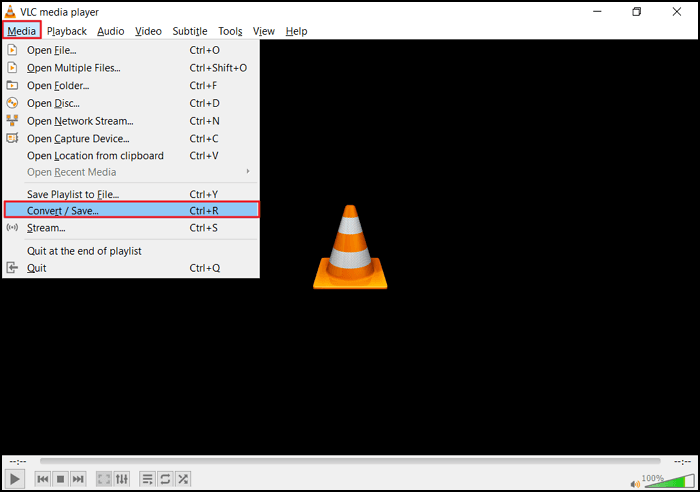
Adım 2. Ekle seçeneği görünecektir. Bunu kullanarak, kod dönüştürülmesi gereken videoları ekleyebilirsiniz.
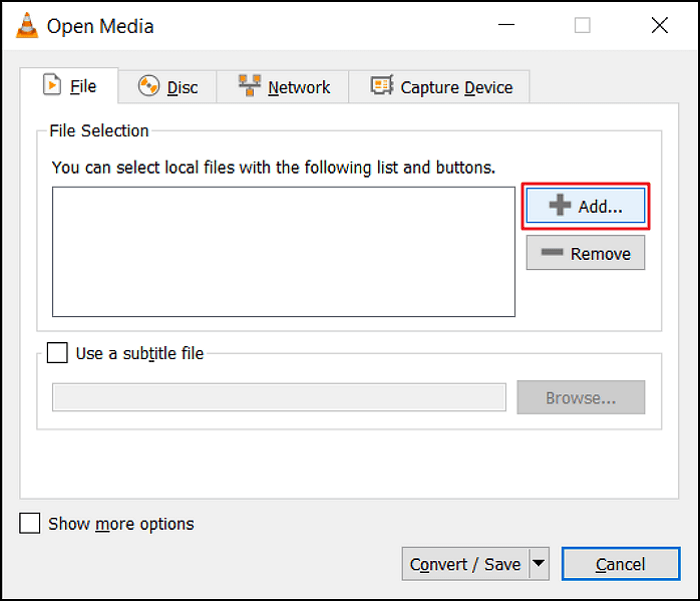
Adım 3. Görüntülenen Dönüştür kutusuna hedef dosya seçeneği için dosya adınızı ve konumunuzu girin.
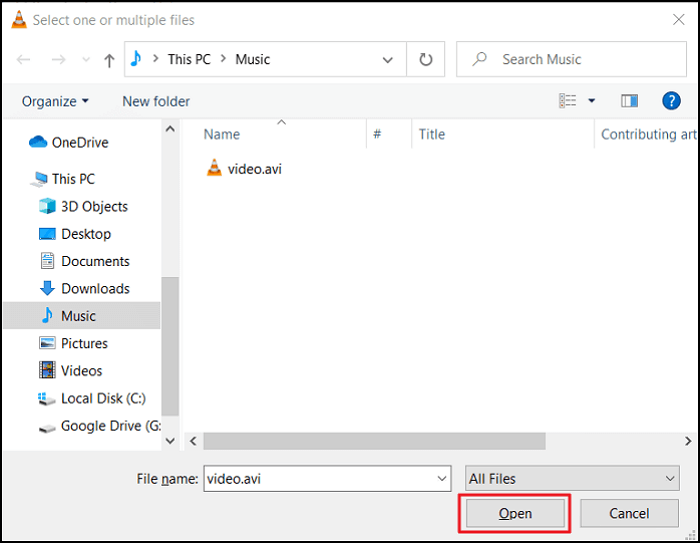
Adım 4. Tamamlandığında, "Dönüştür/Kaydet"e tıklamanız gerekir. Yeni bir pencere açılacaktır. Profil listesinde, istediğiniz giriş kodeğini seçin.
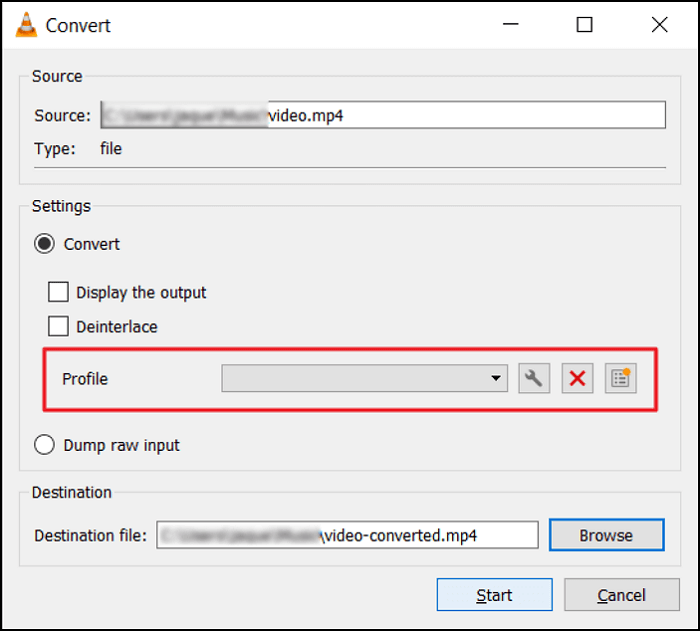
Adım 5. Profil ayarlarını özelleştirmek için, Seçili Profili Düzenle'ye tıklayın. İsterseniz yeni bir profil oluşturabilir veya eski profilleri silebilirsiniz.
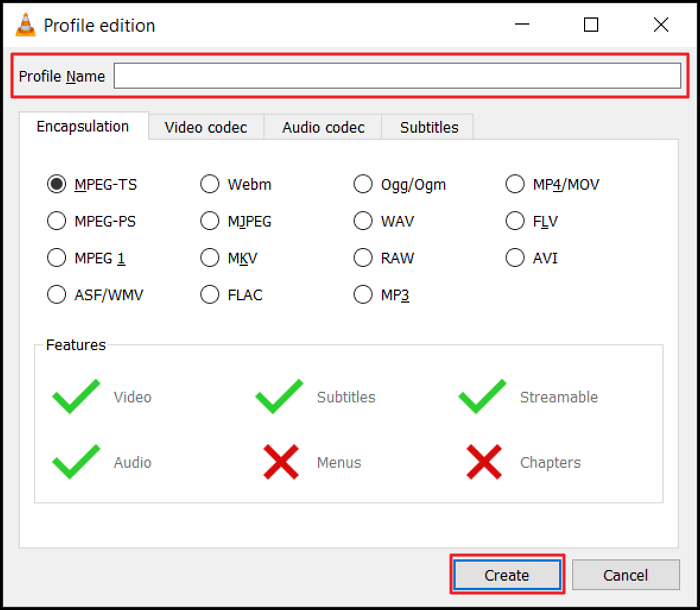
Adım 6. Profil yöntemini seçtikten sonra Başlat'a tıklayın. VLC Media Player geri kalanını otomatik olarak tamamlayacaktır.
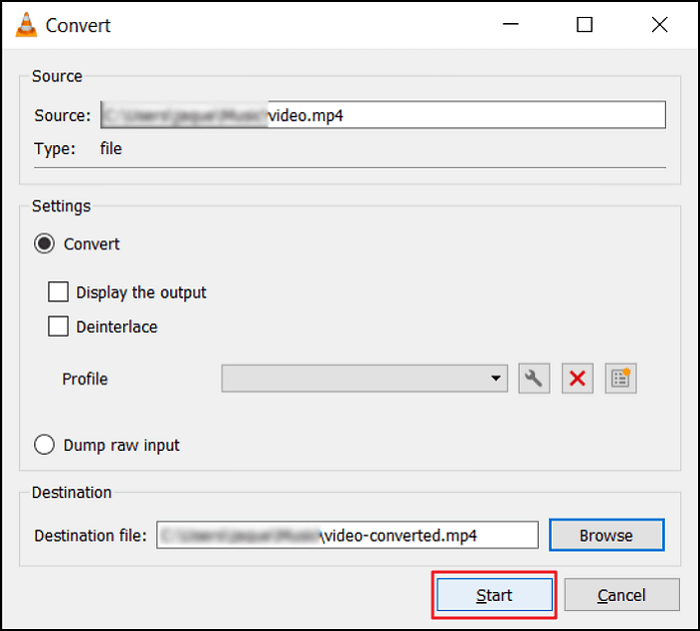
Bozulan Dosyalar Kurtarılabilir Mi?
Tüm modern teknolojiler milyarlarca bit koda dayanır. Bu, kodlanmış bir video karesi için bile geçerlidir. Her bir bit kaydedildiğinde, erişildiğinde veya aktarıldığında, kusurlu bir şekilde çoğaltılma olasılığı çok yüksektir.
Uygun araçlarla, video karelerinde kodlanan her bitin kodlamasını analiz edip yeniden üreterek kodlamadaki hataları tespit etmek ve düzeltmek mümkündür. Yaygın bir örnek, kayıtlar için kullanılan cihaza göre dizin hatalarını düzeltmeye olanak tanıyan video dosyalarının meta verilerini kontrol etmektir.
VLC Media Player'da, bozuk video dosyalarını kurtarma süreci, onları oynatmak için kullanılan sürece benzerdir. VLC Media Player, video dosyalarını oynatmak için özel bir kodek kullanır. Bu kodek, bozuk video dosyalarını onarmak için de kullanılır. Bitleri okur, hataları kontrol eder ve düzenler.
Bazen bir video dosyasını onarma işlemi, dosyaya başka bir kodek eklemek kadar basittir. VLC Media Player kod dönüştürmeleri, AVI video dosyanızdaki çeşitli hataları okuyup oynatacak, çözecek ve onaracak kadar güçlüdür. Ancak doğrudan AVI dosyaları üzerinde çalışır ve uzun süreli kullanımda bütünlüğüne zarar verebilir.
EaseUS video onarım yazılımı gibi daha gelişmiş araçlar farklı çalışır. Örneğin, profesyonel onarım yazılımları orijinal dosyayı kopyalayabilir ve ardından AVI arşivinize zarar vermeden videoyu düzenlemek için birden fazla kaynağa sahip olabilir.
Çözüm
Eğer hasarlı bir dosyanız varsa veya izlemek istediğiniz video oynatılmıyorsa, bir sonraki en iyi seçeneğiniz onu onarmayı denemektir.
VLC Media Player, diğer seçeneklerin yanı sıra, bozuk AVI dosyalarının onarılmasına da olanak tanır, ancak bazı sınırlamaları vardır. Örneğin, bu dönüştürme işlemi video dosyalarınızı istediğiniz gibi onarmada başarısız olabilir.
VLC Media Player ayrıca AVI dosyasını doğrudan değiştirir, bu da dosyanın bütünlüğünü giderek bozar. Bu nedenle çok fazla hasar görmüş videolar için en iyi araç değildir.
Ancak, bu sürecin nasıl işlediğine dair hiçbir bilginiz yoksa, kolay bir çözüm bulmanın zamanı geldi. EaseUS tam size göre bir programa sahip. Bu program, silinen videolarınızı veya hasarlı dosyalarınızı onarmanıza yardımcı olacak bir teşhis ve onarım aracıdır.
Was This Page Helpful?